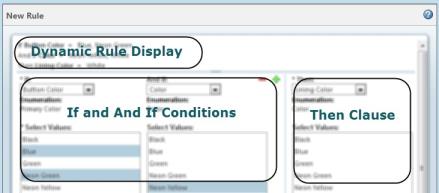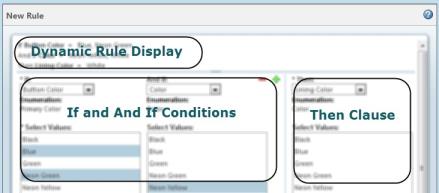Creazione di una nuova regola degli attributi a catena
Per creare le regole degli attributi a catena viene utilizzata la finestra Nuova regola che comprende le aree indicate di seguito.
• L'area di visualizzazione dinamica della regola visualizza i valori attualmente selezionati per la regola. Man mano che si modificano gli attributi selezionati per le condizioni Se o E se o la clausola Allora e i valori selezionati per ciascuno di essi, la visualizzazione dinamica della regola viene aggiornata automaticamente in modo da mostrare la regola corrente.
• Le condizioni Se e E se specificano gli attributi driver della regola degli attributi a catena.
• La clausola Allora specifica l'attributo guidato della regola degli attributi a catena.
Per creare una nuova regola degli attributi a catena:
◦ Fare clic sull'icona della nuova regola

nella barra degli strumenti della
struttura Attributi a catena. Viene visualizzata la finestra
Nuova regola, senza attributi o valori preselezionati.
◦ Selezionare Nuova regola dal menu di scelta rapida azioni di un nodo Se, E se o Allora nella struttura Attributi a catena. Viene visualizzata la finestra Nuova regola, con l'attributo e i valori del nodo selezionato e i relativi nodi precedenti preselezionati come condizioni Se e E se della nuova regola. La condizione E se immediata può essere modificata e la clausola Allora specificata.
2. Scegliere gli attributi per le condizioni Se e qualsiasi condizione E se e la clausola Allora, quindi selezionare i valori per ciascuno dagli elenchi Seleziona valori. Per la scelta degli attributi e la selezione dei valori tenere presente quanto segue.
◦ Quando un attributo viene selezionato per una condizione Se o E se, o la clausola Allora, tale attributo non è più disponibile per altre selezioni nella regola.
◦ Per ciascuna condizione
Se o
E se e la clausola
Allora, il nome dell'
enumerazione globale di supporto per l'attributo selezionato viene visualizzato nel campo
Enumerazione sotto l'elenco a discesa.
◦ È necessario che siano selezionati un attributo e almeno un valore per la condizione Se.
◦ Utilizzare l'icona Aggiungi

e l'icona Rimuovi

per aggiungere e rimuovere dalla regola le condizioni
E se. Una regola può contenere da zero a molte condizioni
E se.
◦ Qualsiasi condizione E se senza attributo selezionato viene ignorata. Una volta che viene selezionato un attributo per una condizione E se, tale attributo viene aggiunto alla visualizzazione dinamica della regola.
◦ Se viene selezionato un attributo per una condizione
E se, ma non viene selezionato alcun valore, la regola non può essere salvata. Selezionare i valori per la condizione
E se oppure selezionare l'icona Rimuovi

per rimuovere la condizione
E se dalla regola.
◦ La selezione di un attributo per la clausola Allora è obbligatoria, ma la selezione dei valori è facoltativa. Se non viene selezionato alcun valore, il valore per il nodo Allora della struttura Attributi a catena e la voce per la regola nel Report insieme attributi vengono visualizzati come Nessun valore valido. Nell'interfaccia per l'utente finale, l'elenco a discesa per l'attributo guidato della clausola Allora viene reso come elenco a discesa vuoto.
◦ Per la clausola Allora, vengono visualizzati per la selezione nell'elenco a discesa tutti gli attributi definiti dal tipo padre al sottotipo in cui viene creata la regola. Elenco di valori enumerati è disponibile come opzione per la clausola È solo se è definito un vincolo Elenco di valori enumerati nell'attributo selezionato nella clausola Allora. Le opzioni Nascosto e Obbligatorio sono sempre disponibili per tutti gli attributi selezionati nella clausola Allora.
3. Fare clic su OK per creare la regola e chiudere la finestra Nuova regola.
Fare clic su Applica per creare la regola senza chiudere la finestra Nuova regola. Questa opzione è utile quando si creano più regole alla volta.
Se la regola che si tenta di creare genera una
dipendenza circolare, viene visualizzato un messaggio di errore e la regola non viene creata.